重装系统要钱吗
- 分类:教程 回答于: 2023年03月15日 09:32:00
电脑出现一些无法解决的问题的时候,一般都会选择重装系统,不过很多朋友不知道电脑重装系统要多少钱,要不要去电脑维修店,那么,重装系统一般要多少钱呢?下面是小编带来的具体讲解,有需要的朋友一起来往下看。
工具/原料:
系统版本:windows10系统
品牌型号:联想小新Air 13 Pro
重装系统一般要多少钱?
重装系统,根据各地的市场价都是有所不同的,但重装系统的费用一般都在30~200元左右。有一些地区很偏僻得话有可能会在100左右。但是也可以自己学习重装系统,这样就不用花钱。下面小编给大家带来重装系统教程。
使用小白一键重装系统工具重装win10系统:
1、首先要下载安装好小白一键重装软件并打开,选要安装的win10系统,点击安装此系统,点击下一步。

2、装机软件会开始自动下载系统文件,耐心等待即可。

3、等待部署环境完成了之后,点击立即重启电脑。
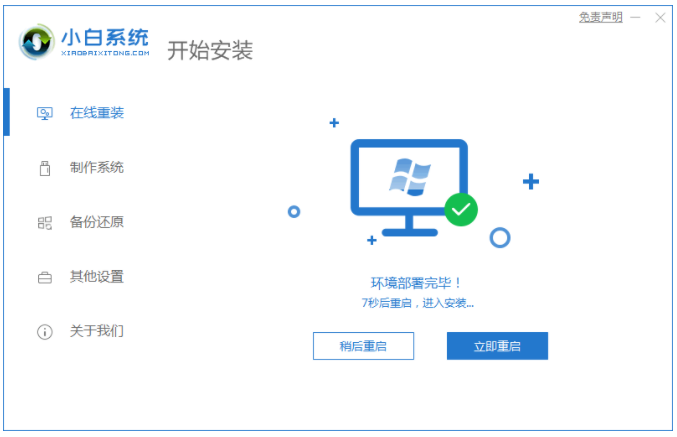
4、重启之后,选择第二个xiaobaipe-msdninstallmode按回车键进入pe系统。

5、进入PE系统页面,装机工具会自动开始安装win10系统。
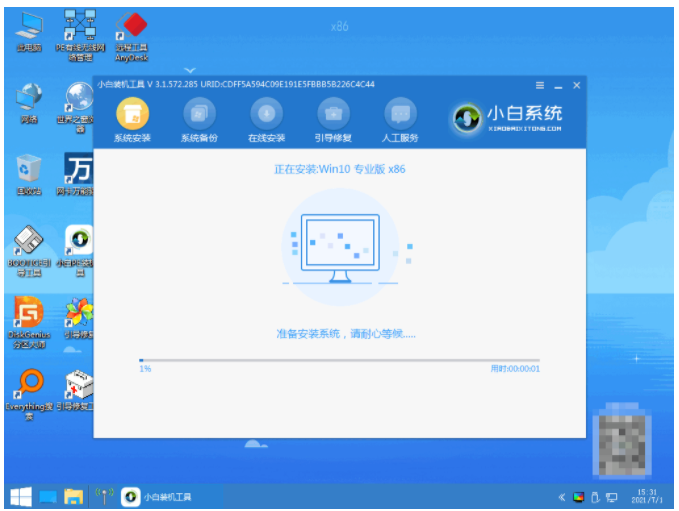
6、系统安装完成了之后,击立即重启电脑。
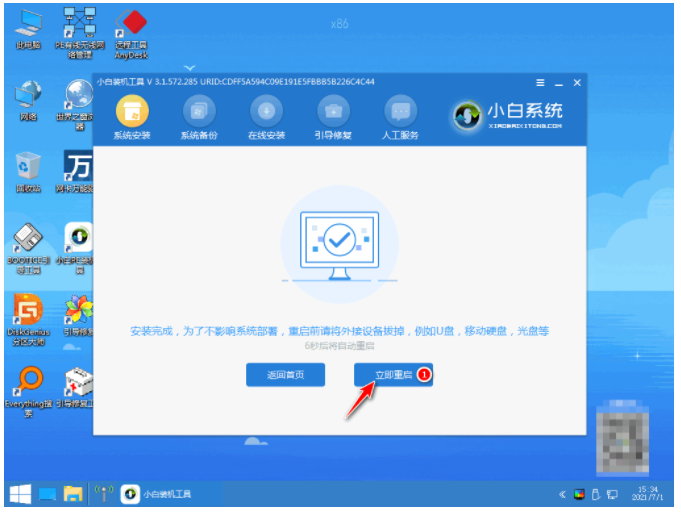
7、重启之后进入到安装好的win10系统桌面系统安装就成功了。
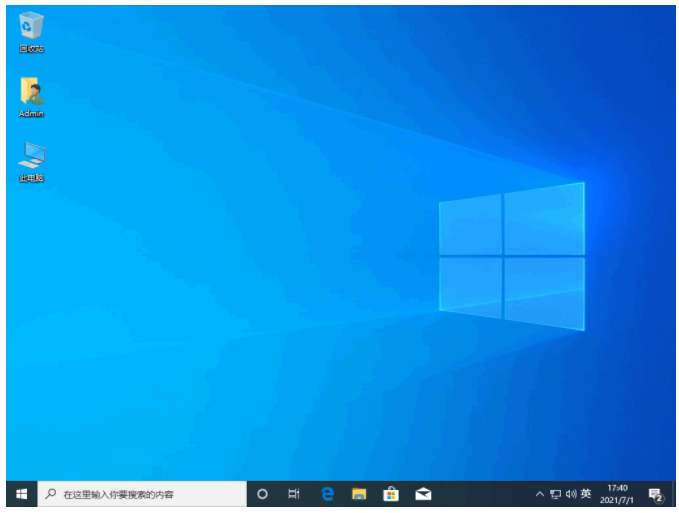
总结:
1、首先点击打开小白工具,选择win10系统下载。
2、然后部署环境后后点击立即重启进入pe内安装。
3、点击重启电脑,然后进入win10系统桌面重装成功。
 有用
26
有用
26


 小白系统
小白系统


 1000
1000 1000
1000 1000
1000 1000
1000 1000
1000 1000
1000 1000
1000 1000
1000 1000
1000 1000
1000猜您喜欢
- 系统之家硬盘安装系统图文教程..2016/11/23
- 防电脑辐射的8个小窍门2015/07/06
- 【静音键盘】享受安静打字的畅快体验..2023/12/13
- 重装系统win7u盘教程2016/12/23
- 一键重装系统win7|win7重装系统教程..2016/12/18
- 台式电脑重装系统按f几2023/04/13
相关推荐
- bios设置光驱启动图文教程2017/03/04
- 详解cmd修复系统命令操作方法..2021/09/05
- acer电脑U盘重装操作系统的方法..2016/11/18
- 硬件升级:提升计算机性能的关键步骤..2023/12/31
- 公司win7电脑U盘不能写入文件..2016/11/13
- 苹果mac双系统重装windows2022/06/28














 关注微信公众号
关注微信公众号



